win11更新完桌面是黑的怎么办 win11更新后桌面黑屏如何解决
win11系统是现在最新的一款操作系统,在使用时也会经常进行更新,然而有不少用户反映时候win11更新完桌面是黑的,有鼠标跟语言栏,许多人遇到这样的问题都不知道怎么办,如果你有遇到一样情况的话,可以跟着小编一起来看看win11更新后桌面黑屏的详细解决方法。
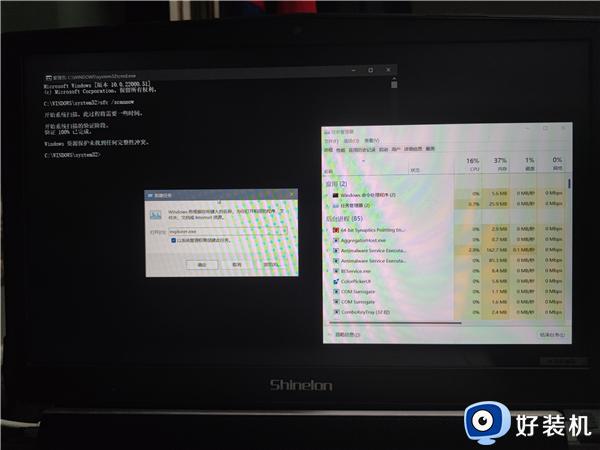
具体步骤如下:
方法一:
1、开机进入系统时长按电源键关机,重复3次左右;
2、这样开机后应该能出现高级恢复的界面了;
3、点击“疑难解答”选项,接着点击“高级选项”,点击“启动设置”,点击“重启”,选择安装模式。
4、进入到安全模式后,如果在黑屏之前安装过什么就可在安全模式中将软件卸载删除。如果不确定的话,可进行干净启动,干净启动的操作步骤如下:
1)按“Win+R”打开“运行”窗口,输入msconfig命令后按回车,弹出系统配置对话框。
2)切换到“常规”标签页,单击“有选择的启动”,然后单击清除“加载启动项”上面的勾。
3)切换到“服务”标签页,单击“隐藏所有Microsoft”服务,然后单击全部禁用。
4)切换到“启动”标签页,点击“打开任务管理器”,点击启动项,然后单击禁用。
5)单击确定保存后,重新启动系统。
方法二:
1、ctrl+shift+esc调出任务管理器,文件-》新任务-》输入control打开控制面板。进入用户账户中,管理其他账户,如果不出意外的话,只有一个本地账户,不是Administrator;如果当前是Administrator的话,后面不用看了,不是这个情况;
2、新任务输入msconfig打开系统配置,在最后一个工具列表中。找到计算机管理启动,找到本地用户和组,用户下面有一个Administrator,属性中去除禁用的勾选,然后应用保存;
3、启用Administrator账户之后,重启,将会到选择账户的界面,选择Administrator即可进入界面。
以上给大家讲解的就是win11更新完桌面是黑的详细解决方法,如果你有遇到一样情况的话,不妨学习上面的方法来进行解决。
win11更新完桌面是黑的怎么办 win11更新后桌面黑屏如何解决相关教程
- 更完win11进入系统过程中黑屏怎么办 更新win11后开机黑屏修复方法
- win11显卡驱动更新后黑屏怎么办 win11更新完显卡驱动后黑屏修复方法
- win11更新系统电脑打不开黑屏怎么办 win11更新后黑屏进不去系统如何解决
- win11更新后开机黑屏怎么修复 win11更新后重启黑屏没反应解决方法
- 为什么电脑安装win11系统后黑屏 安装win11系统后黑屏两种解决方法
- win11桌面崩溃刷新桌面怎么办 win11开机桌面无限刷新闪屏解决方法
- windows11启动后黑屏怎么办 win11开机黑屏进不去桌面的解决教程
- 更新win11黑屏进不了系统怎么办 win11更新后黑屏进不去系统如何修复
- win11更新后黑屏只有鼠标怎么回事 win11更新后开机黑屏只有鼠标如何解决
- win11更新后桌面不见了怎么办 win11更新后不显示桌面处理方法
- win11家庭版右键怎么直接打开所有选项的方法 win11家庭版右键如何显示所有选项
- win11家庭版右键没有bitlocker怎么办 win11家庭版找不到bitlocker如何处理
- win11家庭版任务栏怎么透明 win11家庭版任务栏设置成透明的步骤
- win11家庭版无法访问u盘怎么回事 win11家庭版u盘拒绝访问怎么解决
- win11自动输入密码登录设置方法 win11怎样设置开机自动输入密登陆
- win11界面乱跳怎么办 win11界面跳屏如何处理
win11教程推荐
- 1 win11安装ie浏览器的方法 win11如何安装IE浏览器
- 2 win11截图怎么操作 win11截图的几种方法
- 3 win11桌面字体颜色怎么改 win11如何更换字体颜色
- 4 电脑怎么取消更新win11系统 电脑如何取消更新系统win11
- 5 win10鼠标光标不见了怎么找回 win10鼠标光标不见了的解决方法
- 6 win11找不到用户组怎么办 win11电脑里找不到用户和组处理方法
- 7 更新win11系统后进不了桌面怎么办 win11更新后进不去系统处理方法
- 8 win11桌面刷新不流畅解决方法 win11桌面刷新很卡怎么办
- 9 win11更改为管理员账户的步骤 win11怎么切换为管理员
- 10 win11桌面卡顿掉帧怎么办 win11桌面卡住不动解决方法
